Windows 10 er full av tilpasningsalternativer. Imidlertid er tilpasningsområdet begrenset. Microsoft er satt til introdusere en rekke temaer i Windows Store Temaer kommer til Windows Store: Hvordan få dem nå!Windows 10-temaer kommer til Windows Store. Akkurat nå kan Windows Insiders bare forhåndsvise dem. Imidlertid viser vi deg en løsning som lar deg faktisk bruke de nye Windows Store-temaene. Les mer . Disse vil endre utseendet til Windows 10 fullstendig. I tillegg til dette har du fortsatt tilgang til standardutvalget av egendefinerbare funksjoner, for eksempel bakgrunnsbilder og vindusfarger 6 måter å tilpasse skrivebordsbakgrunnen din i WindowsDrab desktop? Det er på tide å endre bakgrunnsbilde! Vi har tips for enkelt- og flere skjermer, virtuelle stasjonære datamaskiner og mange kreative ideer. Du vil elske dine nye skrivebordsbakgrunner! Les mer .
Windows 10 kommer med en innebygd bakgrunnsbytteveksler, men den har få tilpasningsmuligheter. I tidligere versjoner av Windows, kan Yahoo Pipes brukes til å traktere nye bilder til skrivebordet ditt.
Yahoo Pipes er nå fjernet De 13 beste Yahoo-røralternativene du bør se på i dagYahoo har endelig gitt opp Yahoo Pipes. Så for alle oss som stolte på Yahoo Pipes for å rydde opp i tvilsomme RSS-feeds, trenger vi et alternativ. Og raskt. Les mer , men det er mange alternative tjenester til ta med dynamiske bakgrunner til skrivebordet ditt 12 store måter å krydre Windows-skrivebordet ditt på Les mer .Bytt disse bakgrunnene
Jeg bruker John's Background Switcher (JBS) for denne opplæringen. JBS bytter skrivebordsbakgrunn ved hjelp av en rekke kilder, inkludert Flickr, Facebook, Instagram, 500px, og mye mer. Jeg elsker å bla Reddits SFW P0rn Network. Merk navnet: SAFE Feller Work P0rn (i motsetning til NSFW).
Denne samlingen av subreddits har fantastiske bilder tatt rundt om i verden. I tillegg er mange av bildene av høy kvalitet, noe som gjør dem egnet for de høyoppløselige stasjonære datamaskinene mange av oss bruker.
Endelig er JBS fri og virkelig god på hva den gjør. La oss ta en titt.
Følg lenken over, og rull deretter ned for å laste ned installasjonsprogrammet. Når du er lastet ned, installerer du JBS. Når du er installert, kjører du JBS. Du må møte følgende skjermbilde:

I dette eksemplet vi legger til en RSS-fotografering. Velg RSS-fotografering fra Legg til Meny. Dette vil åpne Legg til / rediger RSS-feed panel. Jeg kommer til å legge til Waterp0rn subreddit. Gå til subreddit og kopier URLen. Lim inn URL-en i Legg til / rediger RSS-feed-panelet. Slett nå den endelige “/” fra nettadressen, og legg til “rss“. Nettadressen din skal nå se slik ut:
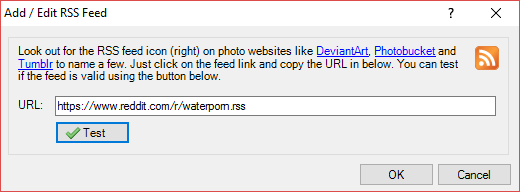
trykk Test for å sikre at den nyopprettede fôr fungerer.
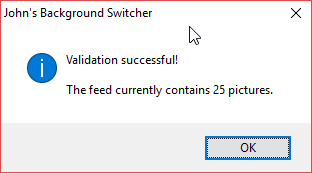
Suksess! trykk OK. Waterp0rn-strømmen har blitt lagt til John's Background Switcher. Gå videre og legg til noen flere kilder. Jeg har lagt til noen flere strømmer fra SFW P0rn Network, the NASA Dagens feed, og Smithsonian Magazine fotografering. I tillegg til dette, Jeg har lagt til et par 500px innmatinger, og de topp 125 Flickr-bildene fra de siste sju dagene. Min JBS-bildesettliste ser nå ut slik:

Andre kontoer som Facebook og Instagram krever at du logger inn og autentiserer kontoen din. Du kan da legge til strømmer fra disse kildene.
Tilpass dine JBS-feeder
JBS tilbyr en betydelig mengde tilpassbare alternativer. Å velge Mer for å åpne Innstillinger-menyen. Det er mange alternativer, så jeg viser deg noen av de viktigste, samt hvordan du best kan utnytte dem.
Generelle innstillinger
Du vil at JBS skal Start automatisk når du starter Windows. Hvis du ikke vil at skrivebordsbakgrunnen din skal endres jevnlig over en forhåndsinnstilt tidsperiode, kan du imidlertid velge Endre bakgrunn og avslutt ved oppstart. Dette er en fin måte å oppdatere skrivebordsbakgrunnen hver dag uten å ha et ekstra program som kjører i bakgrunnen.

Videre har jeg slått av snarveier, men det er en personlig preferanse.
Avanserte innstillinger
JBS bærbare brukere vil absolutt ønske å aktivere Slutt å bytte når du bruker batteristrøm Bør du la den bærbare datamaskinen være tilkoblet hele tiden?Er det bedre å holde den bærbare datamaskinen koblet til, eller bruke den på batteristrøm? Det viser seg at svaret ikke er helt enkelt. Les mer . Bærbare datamaskiner bør også vurdere alternativene nevnt i forrige avsnitt.
Bildehåndtering
Bildehåndtering er en viktig seksjon. Velg først bildeorientering fra rullegardinmenyen. Landskap og portrettbilder er valgt som standard, men du kan velge det ene eller det andre. Deretter kan du bruke en bakgrunnseffekt, for eksempel Greyscale eller Sepia. Dette blir brukt på hvert bilde.
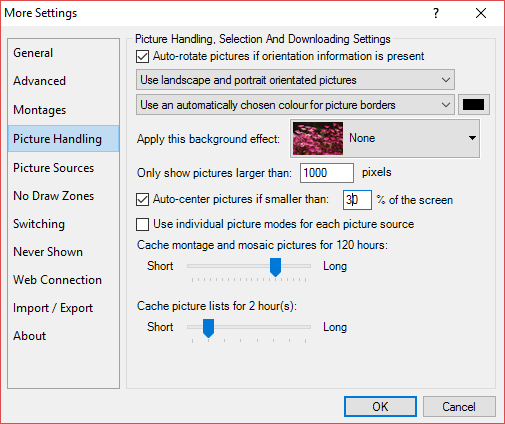
Jeg har valgt bildekilder av høy kvalitet. Men det er utvilsomt bilder av lav kvalitet her og der. Du kan stille JBS til Vis bare bilder større enn X piksler. Standardinnstillingen er 400 piksler, slik at du absolutt kan øke denne for å sikre at du har en rekke bilder av høy kvalitet. Videre, aktivering av Autosenter bilder hvis mindre enn X% av skjermen. Dette sikrer at bildene alltid blir sentrert.
Bildekilder
Flickr-brukere kan Velg bilder etter interesse eller Velg først de nyeste bildene. Sørg også for å sjekke Bruk den største tilgjengelige bildestørrelsen alternativ. Det blir det skalert ned for å passe til skjermoppløsningen, men garanterer et høykvalitetsbilde. Vær oppmerksom på at dette vil gi mer bruk av data. De med begrenset nedlastingskapasitet bør sannsynligvis gi dette alternativet en glipp.

Til slutt kan du lage en liste over Flickr-tagger som JBS bør ignorere. Bruk dette alternativet til å filtrere potensielt usmakelige bilder, for eksempel voksne, NSFW eller NSFL.
En sportstrening Montage
Før du stenger JBS og begynn din dynamiske bakgrunnsopplevelse Hvordan sette live bakgrunnsbilder og animerte bakgrunnsbilder i Windows 10Vil du gjøre liv på Windows 10-skrivebordet ditt med noen animerte bakgrunner? Her er hva du trenger å gjøre. Les mer , vil du angi Byttealternativer. Disse finnes nederst på hovedpanelet. Du kan endre tiden mellom bilder fra standardtimen til alt fra 10 sekunder til syv dager.
I tillegg til dette er det en rekke Bildemodus å velge fra. “Grunnleggende” alternativer inkluderer standard Skala og beskjær til FULL skjerm, Senter bilder på skjermen, og Skala bilder for å passe til skjermen. Disse alternativene ligner standard Windows 10 bakgrunnsalternativer.
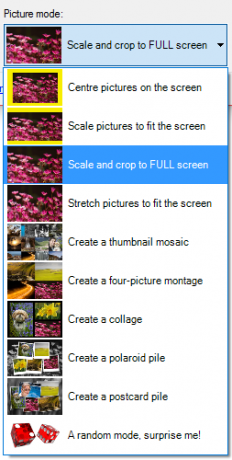
“Avanserte” alternativer inkluderer Lag en miniatyrmosaikk, Lag en fire-bilders montering, og Lag en polaroid haug. De avanserte alternativene (alt inkludert i samme rullegardinmeny) gir skrivebordet en mer kreativ følelse, men er litt mer ressurssultne.
Endelig har John's Background Switcher innebygde alternativer for multi-monitor oppsett. Da jeg brukte to eller tre skjermer, var Ultramon min gå til administrasjonsverktøy for flere skjermer. Imidlertid gjør JBS en god, om enn enkel jobb med å legge ut et annet bilde til hver skjerm. Dette kan oppnås ved å bruke Ulike bilder på hver skjerm alternativ.

Nå er du dynamisk
John's Background Switcher er en utmerket gratis dynamisk skrivebordsbakgrunner. JBS kommer med et betydelig utvalg av funksjoner som tror på den frie statusen, og det har vært en utmerket erstatning for de nå nedlagte metodene som er tilgjengelige for tidligere versjoner av Windows.
Hva er din favoritt bildekilde? Bruker du et alternativ til John's Background Switcher? Gi oss beskjed nedenfor!
Bildekreditt: Creativa-bilder via Shutterstock
Gavin er seniorforfatter for MUO. Han er også redaktør og SEO Manager for MakeUseOfs kryptofokuserte søsterside, Blocks Decoded. Han har en BA (Hons) samtidsskriving med digital kunstpraksis piller fra åsene i Devon, i tillegg til over et tiår med profesjonell skrivingerfaring. Han liker store mengder te.